win10系统电脑玩红色警戒2尤里的复仇为什么会卡屏,随着电脑设备的不断更新升级淘汰,越来越多的小伙伴发现自己的Windows10系统电脑玩低配游戏——红警2尤里的复仇游戏时,却变得越来越卡了,现在都遇到卡屏的问题,而且卡屏问题还很严重,那么这是什么原因造成的呢,来看看天极下载小编的汇总结果吧。
win10系统电脑玩红色警戒2尤里的复仇为什么会卡屏
根据查找到的资料来看,造成win10系统电脑玩红色警戒2尤里的复仇卡屏的原因有很多,可能是开启了系统3D加速造成的,也有可能是软件有问题造成的。详细的处理解决方法看下面。
win10系统电脑玩红色警戒2尤里的复仇卡屏的处理方法是什么
一、在本站搜索下载【DirectX修复工具】,然后打开它,接着点击顶部的【工具】选项中的【选项】。
进入到选项设置界面后,将顶部的选项卡切换至【DirectX加速】,然后将下方的【将【DirectDraw加速】设置为禁用,【Direct3D】和【AGP纹理加速】不可用的状态即可。
二、运行红警2尤里的复仇,然后返回电脑桌面,打开系统的任务管理器,在【进程】中找到【RA2MD.EXE】按下鼠标右键,选择【转到详细信息】。
紧接着,在详细信息界面中,继续按下鼠标右键,选择【设置相关性】选项。这里只保留【CPU 0】勾选,其他取消勾选即可。
然后,按照上述的方法进入到【Game.exe】的设置相关性界面当中,也只保留【CPU 0】勾选即可。
三、如果试过了上述的方法后,游戏依然卡屏的话,在【RA2MD.EXE】的详细信息界面中,按下鼠标右键,选择【设置优先级】为【实时】选项即可。
以上,就是小编为大家整理的关于win10玩红警2卡屏的全部内容了。
 天极下载
天极下载








































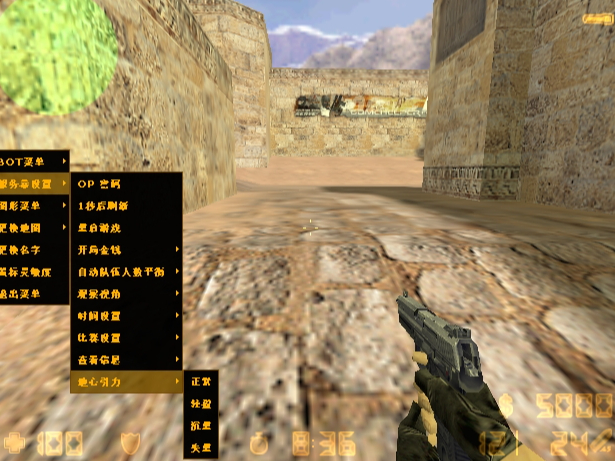

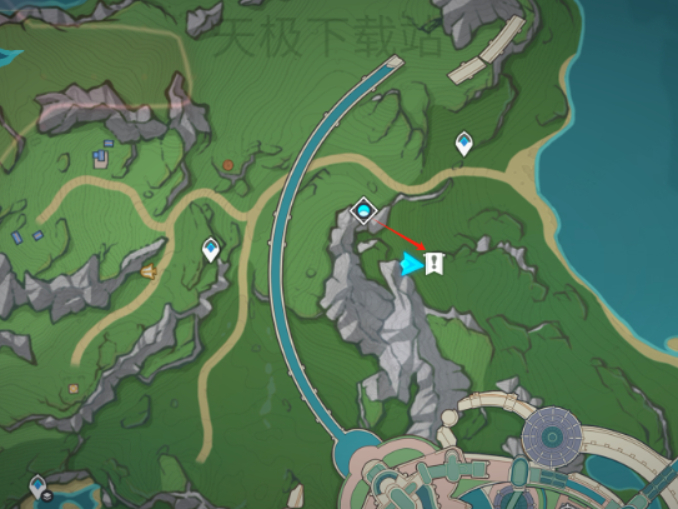
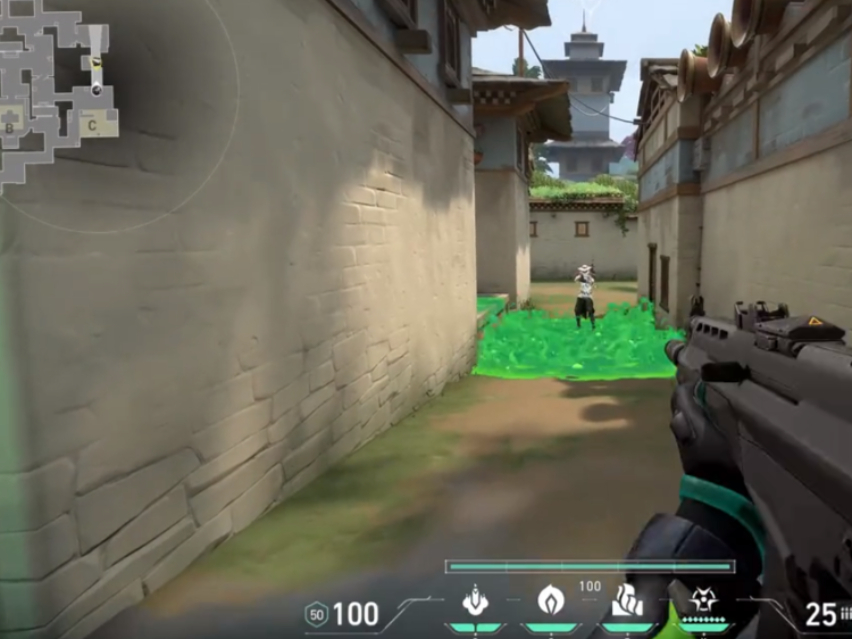

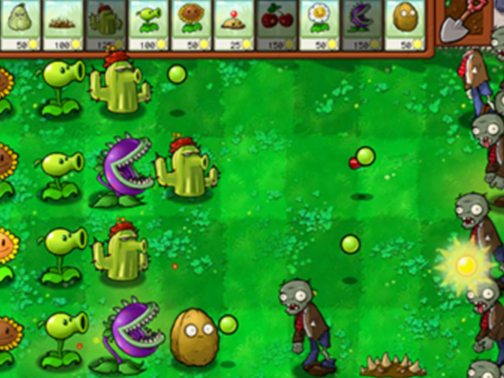




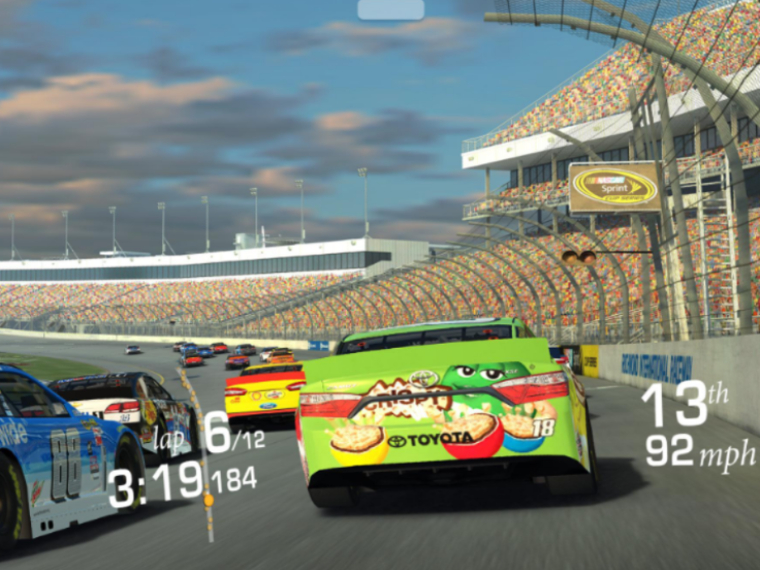
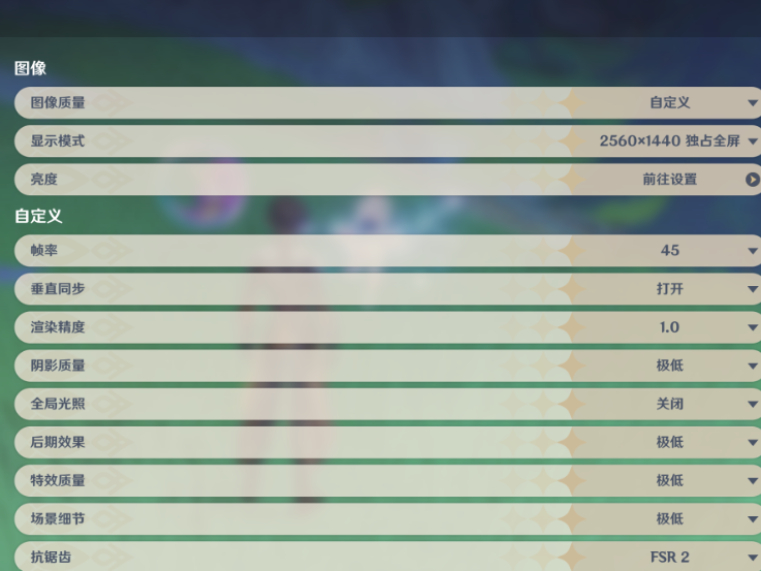
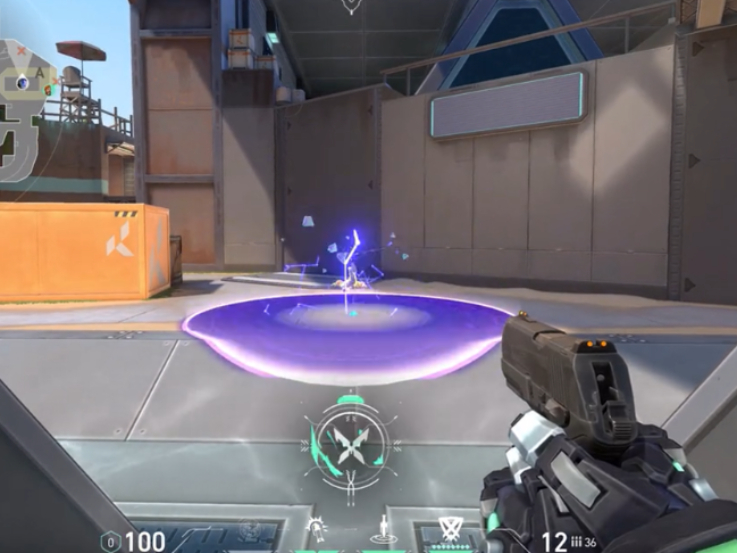























 微信电脑版
微信电脑版
 腾讯电脑管家
腾讯电脑管家
 火绒安全软件
火绒安全软件
 向日葵远程控制软件
向日葵远程控制软件
 魔兽大脚插件(bigfoot)
魔兽大脚插件(bigfoot)
 自然人电子税务局(扣缴端)
自然人电子税务局(扣缴端)
 桌面百度
桌面百度
 CF活动助手
CF活动助手
